MicrosoftのAzure DevOpsのタスク管理を行うBoards(Backlogs、Sprints)を試してみて便利だったので紹介したいと思います。 はじめに Azure DevOpsの一つ…
Azure DevOpsを始める時の最初の作業となるプロジェクト作成について説明します。
公開範囲や作業方法(Agile、CMMI、Scrum)の選択について記載しています。
Azure DevOps
AzureDevOpsにアクセスした後、まずはプロジェクトの作成を行います。
Azure DevOpsの利用にはMicrosoftアカウントでサインインしている必要があります。
Create project
サインイン後、ページ内右上の「Create project」からプロジェクトを作成します。
Project name
プロジェクト名を入力します。
入力した名前がプロジェクト一覧に表示され、今後プロジェクトを選択する場合の名称になるため、他と重複しない名称にします。
Description
プロジェクトの概要説明を入力します。
単なる説明として表示されるだけなので不要であれば省略して構いません。
Visibility
公開範囲の設定です。
publicにするとプロジェクトが一般公開されます。
選択できない場合はアカウントのセキュリティポリシーで一般公開が無効になっている為、ポリシー設定を有効に変更します。
設定画面は赤枠のリンクから表示できます。
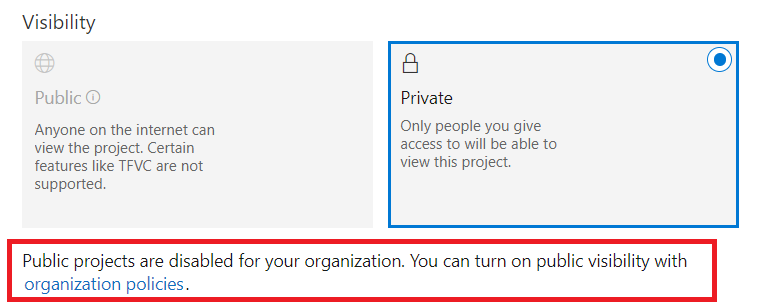
Version control
バージョン管理の方法を選択します。
GitとTeam Foundationから選択できますが、理由がなければGitで問題ありません。
Work item process
Agile、CMMI、Scrumの三種類のプロジェクトの進め方からテンプレートを選択します。
どれを選べばいいのか、違いを調べなければ判断できないため非常に迷うと思いますが、
最初のステップで学ぶには少々負荷が高いため、デフォルトのAgileで進むのも手です。
判断するために以下のサイトが参考になります。
Choose a process
VSTS/TFSでAgile/Scrumテンプレートどちらを選べばいい?
まとめ
プロジェクトの作成は非常に簡単です。
また、公開範囲がprivateであったとしてもAzure DevOpsは個人では費用が掛からないので気軽に始めてみましょう。

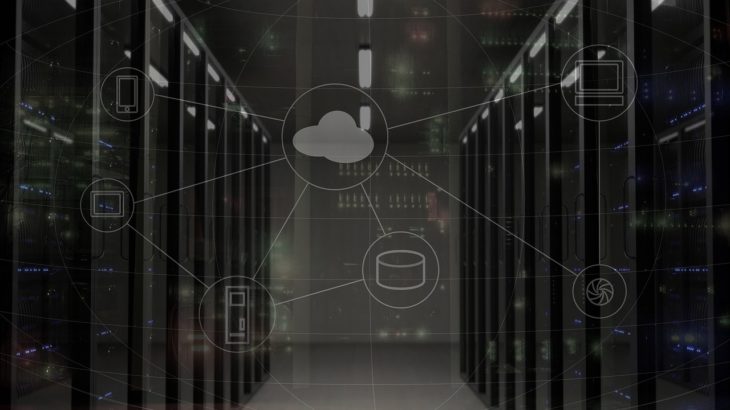

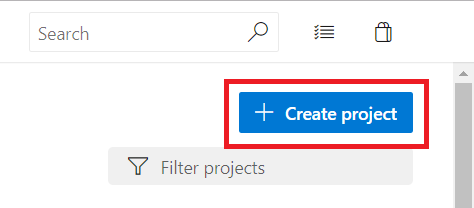
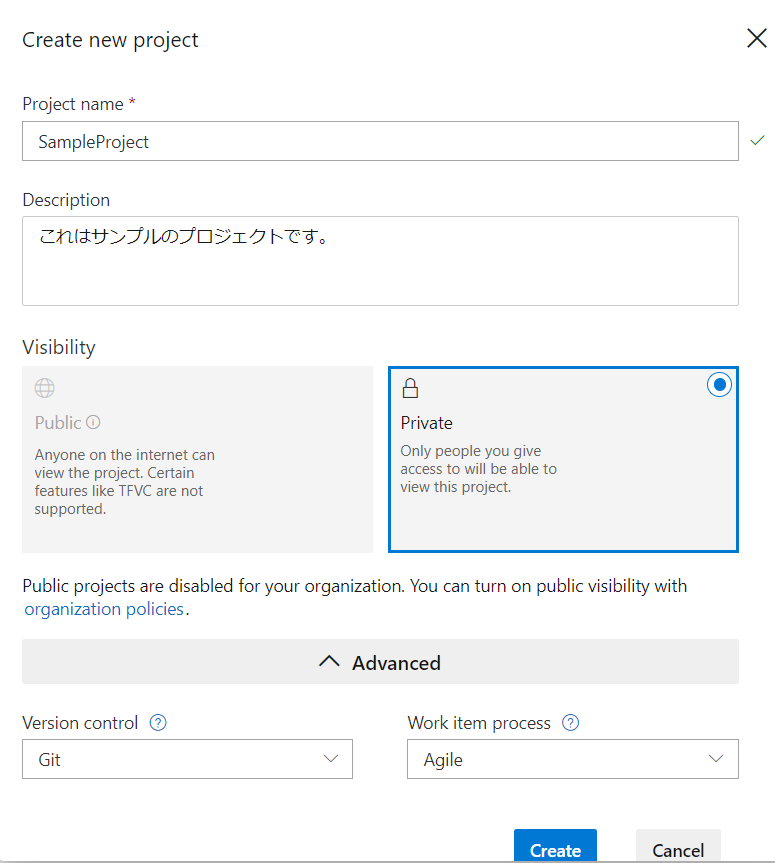
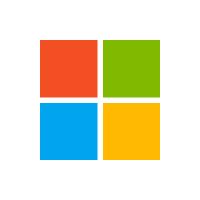
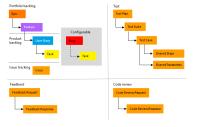





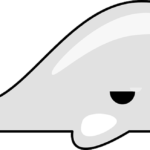
 プロフィール
プロフィール





コメントを書く